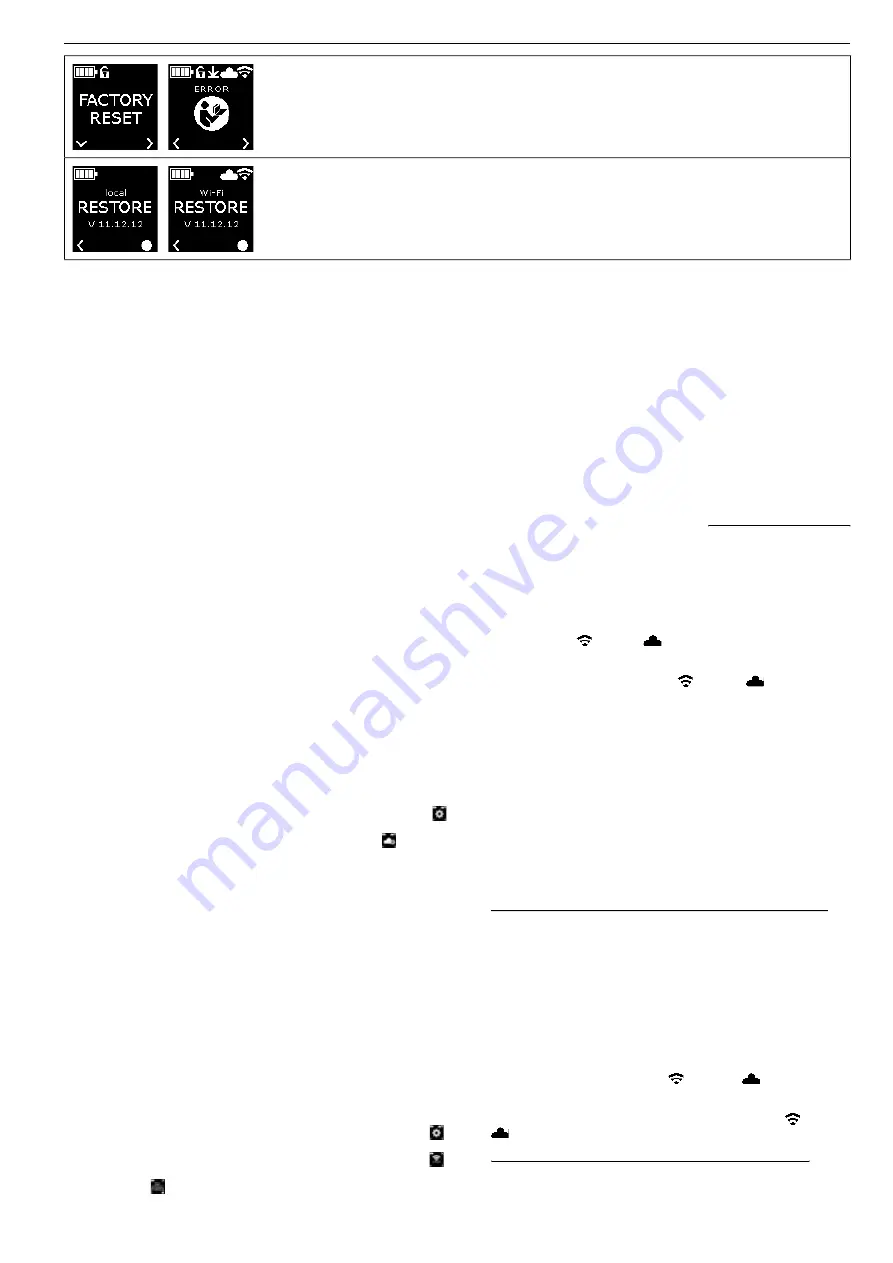
rus rus
Кнопка включения/выключения
Кнопка включения/выключения (Рис. 2 (24)) для включения и выключения
приводной машины. Нажмите и удерживайте кнопку включения/выключения
в течение 2 секунд, чтобы выключить приводную машину.
Предохранительный переключатель импульсного режима
Предохранительный переключатель импульсного режима (Рис. 1 (7)) для
выполнения прессований и, при работе с меню, для выхода из соответ-
ствующего подменю
Кнопки влево/вправо
Кнопки влево/вправо (Рис. 2 (22)) под OLED-дисплеем имеют чередующиеся
функции
OLED-дисплей
OLED-дисплей разделен на «панель инструментов вверху», «главное окно»
и «панель инструментов внизу».
2.4 Зарегистрировать приводную машину, подключить мобильный
терминал, подключить приводную машину с Интернетом к облаку
Чтобы воспользоваться функциональностью Connected, необходимо
зарегистрировать приводную машину на сервисном портале REMS и
подключить приводную машину с Интернету для работы с облаком.
Указание: Приводную машину REMS Akku-Press 22 V ACC Connected можно
также использовать безрегистрации приводной машины и безсоединения
с Интернетом. Однако функцональность Connected в этом случае недо-
ступна. Данные сохраняются на приводной машине при отсутствии подклю-
чения к Интернету и отправляются в облако, как только приводная машина
будет зарегистрирована и появится подключение к облаку.
2.4.1. Зарегистрируйте приводную машину на сервисном портале REMS
Приводные машины могут быть зарегистрированы на вошедшего в систему
пользователя через сервисный портал REMS. Если учетная запись поль-
зователя еще не существует, создайте ее на сервисном портале REMS
(https://service.rems.de) через пункт меню РЕГИСТРАЦИЯ. Нажмите на
ссылку активации в присланном вам электронном письме для подтверж-
дения указанного адреса электронной почты и в качестве последнего шага
в процессе регистрации.
● Включите приводную машину.
● Нажмите правую кнопку (22) для отображения меню «Настройки»
. Снова нажмите правую кнопку. Нажмите левую кнопку для отображения
страницы «Настройки через сервисный портал REMS» . Нажмите
правую кнопку, чтобы вызвать QR-код.
● Отсканируйте QR-код с помощью мобильного устройства, например,
с помощью камеры. Сервисный портал REMS открывается в браузере.
Зарегистрируйте пользователя на сервисном портале REMS.
● Нажмите кнопку «Зарегистрировать продукт». Успешная регистрация
подтверждается. Если приводная машина уже зарегистрирована,
вызывается непосредственно страница «УПРАВЛЕНИЕ ПРОДУКТОМ».
Регистрация может быть отменена только этим пользователем. В случае
продажи продукта пользователь должен отменить регистрацию, так как в
противном случае покупатель продукта не будет иметь возможности
собственной регистрации для использования функциональности Connected.
2.4.2. Подключение мобильного терминала к приводной машине
Указание: Приводную машину с Интернетом можно подключить к облаку
через доступную сеть Wi-Fi или через точку доступа мобильного устройства.
● Вставьте заряженный аккумулятор в приводную машину и кратковре-
менно нажмите кнопку включения/выключения (24).
Через нескольких секунд ожидания включится OLED-дисплей. Приво-
дная машина готова к работе, как только на экране появится стартовая
страница.
● Нажмите правую кнопку (22) для отображения меню «Настройки» .
Снова нажмите правую кнопку. Затем несколько раз нажмите левую
кнопку, пока не появится меню «Настройка подключения Wi-Fi» .
Нажмите правую кнопку для отображения соответствующей страницы
настроек . Нажмите и удерживайте правую кнопку в течение 2 секунд,
пока символ «●» над правой кнопкой не начнет мигать. Точка доступа
приводной машины теперь видна мобильному терминалу.
● Откройте настройки Wi-Fi (WLAN) на мобильном терминале. При
необходимости включите Wi-Fi на мобильном терминале. Для полу-
чения дополнительной информации см. информацию производителя
мобильного терминала.
● Выберите точку доступа «RE-AP серийный номер» приводной машины.
● Введите пароль WPA2 «12345678» для шифрования передачи данных
между приводной машиной и мобильным терминалом, когда появится
запрос, и подключитесь. Если пароль уже сохранен на мобильном
терминале, нет необходимости вводить его снова; запрос на ввод
пароля больше не отображается.
На мобильном терминале автоматически открывается страница конфигу-
рации «WI-FI SELECTION» (Рис. 8).
Указание: Если страница конфигурации не открывается автоматически,
откройте веб-браузер на мобильном конечном устройстве и введите в
адресной строке IP-адрес точки доступа приводной машины http://192.168.4.1.
2.4.3. Подключение приводной машины к облаку через Интернет
Подключите приводную машину к облаку через доступную сеть Wi-Fi
через доступную сеть Wi-Fi
с Интернетом (Рис. 8):
● Выберите сеть Wi-Fi из списка отображаемых сетей Wi-Fi (H), введите
пароль Wi-Fi (E) и установите соединение с помощью кнопки «Save» (D).
Указание: Сети Wi-Fi, подключенные через прокси-сервер, использовать
нельзя. Такое соединение используется, например, для гостевого
доступа в гостиницах или общедоступных сетях и часто может быть
распознано по тому, что на странице приветствия или входа в систему
запрашивается подтверждение.
Символы «Wi-Fi»
и «Cloud»
отображаются на панели инструментов
в верхней части OLED-дисплея. Для их появления может потребоваться
несколько минут. Если они не отображаются, выключите и снова включите
приводную машину. Символы «Wi-Fi»
и «Cloud»
отображаются на
панели инструментов в верхней части OLED-дисплея.
REMS Akku-Press 22 V ACC Connected может хранить до 10 сетей Wi-Fi.
Приводная машина подключается автоматически, как только становится
доступной уже известная сеть Wi-Fi.
При установке флажка «show all» (A) отображаются все сохраненные сети
Wi-Fi, включая те, которые в данный момент недоступны. Если необходимо
использовать конкретную сохраненную сеть Wi-Fi из списка сохраненных
сетей Wi-Fi (I), выберите ее и нажмите кнопку «Connect» (B). Чтобы удалить
сохраненную сеть Wi-Fi, выберите ее и нажмите кнопку «Delete network» (C).
Подключите приводную машину к облаку через точку доступа мобиль-
ного устройства с интернетом (Рис. 8):
В качестве альтернативы подключению приводной машины через доступную
сеть Wi-Fi, приводная машина также может быть подключена через точку
доступа мобильного конечного устройства.
Конечные мобильные устройства с операционной системой Android:
Конечные мобильные устройства с операционной системой Android:
● Подключение мобильного терминала к приводной машине (см. «2.4.2.
Подключение мобильного терминала к приводной машине»).
● На странице конфигурации «WI-FI SELECTION» (Рис. 8) выберите
«other SSID» (G) и введите название точки доступа в поле ввода.
● Введите пароль и сохраните его с помощью кнопки «Save» (D). Название
точки доступа отображается в списке доступных сетей Wi-Fi (H).
● Активируйте точку доступа через центр управления на мобильном
терминале. При этом убедитесь, что диапазон частот точки доступа
установлен на 2,4 ГГц на мобильном терминале. Для получения
дополнительной информации см. информацию производителя мобиль-
ного терминала.
После непродолжительного ожидания приводная машина подключается
к точке доступа. Символы «Wi-Fi»
и «Cloud»
отображаются на
панели инструментов в верхней части OLED-дисплея. Для их появления
может потребоваться несколько минут. Если они не отображаются, выклю-
чите и снова включите приводную машину. Символы «Wi-Fi»
и «Cloud»
отображаются на панели инструментов в верхней части OLED-дисплея.
Конечные мобильные устройства с операционной системой iOS:
Конечные мобильные устройства с операционной системой iOS:
● Подключение мобильного терминала к приводной машине (см. «2.4.2.
Подключение мобильного терминала к приводной машине»).
● На странице конфигурации «WI-FI SELECTION» (Рис. 8) выберите «other
SSID» (G) и введите название точки доступа в поле ввода мобильного
терминала.
Сбросить на заводские настройки
Блокировка использования активна, сброс на заводские настройки невозможен, прочитайте инструкцию по
эксплуатации
Восстановление версии прошивки
Local RESTORE
Wi-Fi RESTORE
293
Summary of Contents for Akku-Press 22 V ACC Connected
Page 391: ...391...
















































